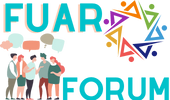Ceren
New member
**Nasıl Güncelleştirmeler Kaldırılır?**
Güncelleştirmeler Nasıl Kaldırılır? Sorunu
Güncelleştirmelerle ilgili sorunlar yaşamak oldukça sinir bozucu olabilir. Bilgisayarınızın beklenmedik bir şekilde yeniden başlaması, belirli programların düzgün çalışmaması veya sistem performansında bir düşüş fark etmek, güncelleştirmelerin neden olduğu bir dizi sorunun habercisi olabilir. Bu tür bir durumla karşılaşan bir forum üyesi olarak, bu sorunun nasıl çözülebileceğini öğrenmek ve diğerlerini bilgilendirmek için bir konu açmış olabilirsiniz. İşte güncelleştirmelerin nasıl kaldırılacağına dair adımlar ve öneriler.
1. **Sorunu Tanımlayın ve Güncel Durumu Değerlendirin:**
İlk adım, yaşadığınız sorunu belirlemek ve etkilerini anlamaktır. Bilgisayarınızdaki son güncelleştirmelerin hangilerinin soruna neden olabileceğini belirlemek önemlidir. Bu, genellikle güncellemelerin yüklendiği tarihleri ve bilgisayarınızdaki değişiklikleri gözden geçirerek yapılabilir.
2. **Sistem Geri Yükleme Noktası Oluşturun:**
Sistem geri yükleme noktaları, bilgisayarınızdaki sistem durumunu belirli bir zamanda geri yüklemenizi sağlar. Sorunlu güncelleştirmelerden önce bir geri yükleme noktası oluşturmak, bilgisayarınızı bu güncellemelerden önceki çalışan bir duruma geri getirmenin hızlı ve etkili bir yoludur.
3. **Denetim Masası Aracılığıyla Güncelleştirmeleri Kaldırın:**
Windows işletim sistemi kullanıyorsanız, denetim masası aracılığıyla güncelleştirmeleri kaldırabilirsiniz. Bunun için Denetim Masası'na gidin, Programlar ve Özellikler'i seçin, "Güncelleştirmeleri Kaldır" veya "Yüklü Güncelleştirmeleri Görüntüle" gibi bir seçeneği bulun ve sorunlu güncelleştirmeleri buradan kaldırın.
4. **Komut İstemi Kullanarak Güncelleştirmeleri Kaldırın:**
Bir diğer seçenek ise komut istemini kullanarak güncelleştirmeleri kaldırmaktır. Bu adımı gerçekleştirmek için Yönetici olarak Komut İstemi'ni açın ve "wusa /uninstall /kb:GÜNCELLEME_NUMARASI" komutunu girin. Burada "GÜNCELLEME_NUMARASI", kaldırmak istediğiniz güncelleştirmenin KB numarasıdır.
5. **Otomatik Güncellemeleri Devre Dışı Bırakın:**
Eğer sorunlu güncelleştirmeleri önlemek istiyorsanız, otomatik güncellemeleri devre dışı bırakabilirsiniz. Bu, bilgisayarınızın otomatik olarak güncellemeleri indirmesini ve yüklemesini engelleyecektir. Ancak, bu seçeneği seçerseniz, güvenlik güncellemelerini düzenli olarak kontrol etmek ve elle yüklemek önemlidir.
6. **Uzmanından Destek Alın:**
Tüm bu adımları uyguladıktan sonra sorun devam ederse veya çözüm bulmakta zorlanıyorsanız, bir uzmandan destek almak önemlidir. Bilgisayarınızdaki karmaşık bir sorunu çözmek için profesyonel yardım almak, sorunun daha hızlı ve etkili bir şekilde çözülmesine yardımcı olabilir.
Güncelleştirmelerin nasıl kaldırılacağına dair bu adımlar, genellikle güncelleme kaynaklı sorunları çözmek için etkili bir başlangıç noktası sağlar. Ancak, her durum farklı olduğundan, sorununuzu çözmek için gereken adımlar belirli duruma bağlı olarak değişebilir. Bu nedenle, gerekli olduğunda uzman desteği aramaktan çekinmeyin.
Güncelleştirmeler Nasıl Kaldırılır? Sorunu
Güncelleştirmelerle ilgili sorunlar yaşamak oldukça sinir bozucu olabilir. Bilgisayarınızın beklenmedik bir şekilde yeniden başlaması, belirli programların düzgün çalışmaması veya sistem performansında bir düşüş fark etmek, güncelleştirmelerin neden olduğu bir dizi sorunun habercisi olabilir. Bu tür bir durumla karşılaşan bir forum üyesi olarak, bu sorunun nasıl çözülebileceğini öğrenmek ve diğerlerini bilgilendirmek için bir konu açmış olabilirsiniz. İşte güncelleştirmelerin nasıl kaldırılacağına dair adımlar ve öneriler.
1. **Sorunu Tanımlayın ve Güncel Durumu Değerlendirin:**
İlk adım, yaşadığınız sorunu belirlemek ve etkilerini anlamaktır. Bilgisayarınızdaki son güncelleştirmelerin hangilerinin soruna neden olabileceğini belirlemek önemlidir. Bu, genellikle güncellemelerin yüklendiği tarihleri ve bilgisayarınızdaki değişiklikleri gözden geçirerek yapılabilir.
2. **Sistem Geri Yükleme Noktası Oluşturun:**
Sistem geri yükleme noktaları, bilgisayarınızdaki sistem durumunu belirli bir zamanda geri yüklemenizi sağlar. Sorunlu güncelleştirmelerden önce bir geri yükleme noktası oluşturmak, bilgisayarınızı bu güncellemelerden önceki çalışan bir duruma geri getirmenin hızlı ve etkili bir yoludur.
3. **Denetim Masası Aracılığıyla Güncelleştirmeleri Kaldırın:**
Windows işletim sistemi kullanıyorsanız, denetim masası aracılığıyla güncelleştirmeleri kaldırabilirsiniz. Bunun için Denetim Masası'na gidin, Programlar ve Özellikler'i seçin, "Güncelleştirmeleri Kaldır" veya "Yüklü Güncelleştirmeleri Görüntüle" gibi bir seçeneği bulun ve sorunlu güncelleştirmeleri buradan kaldırın.
4. **Komut İstemi Kullanarak Güncelleştirmeleri Kaldırın:**
Bir diğer seçenek ise komut istemini kullanarak güncelleştirmeleri kaldırmaktır. Bu adımı gerçekleştirmek için Yönetici olarak Komut İstemi'ni açın ve "wusa /uninstall /kb:GÜNCELLEME_NUMARASI" komutunu girin. Burada "GÜNCELLEME_NUMARASI", kaldırmak istediğiniz güncelleştirmenin KB numarasıdır.
5. **Otomatik Güncellemeleri Devre Dışı Bırakın:**
Eğer sorunlu güncelleştirmeleri önlemek istiyorsanız, otomatik güncellemeleri devre dışı bırakabilirsiniz. Bu, bilgisayarınızın otomatik olarak güncellemeleri indirmesini ve yüklemesini engelleyecektir. Ancak, bu seçeneği seçerseniz, güvenlik güncellemelerini düzenli olarak kontrol etmek ve elle yüklemek önemlidir.
6. **Uzmanından Destek Alın:**
Tüm bu adımları uyguladıktan sonra sorun devam ederse veya çözüm bulmakta zorlanıyorsanız, bir uzmandan destek almak önemlidir. Bilgisayarınızdaki karmaşık bir sorunu çözmek için profesyonel yardım almak, sorunun daha hızlı ve etkili bir şekilde çözülmesine yardımcı olabilir.
Güncelleştirmelerin nasıl kaldırılacağına dair bu adımlar, genellikle güncelleme kaynaklı sorunları çözmek için etkili bir başlangıç noktası sağlar. Ancak, her durum farklı olduğundan, sorununuzu çözmek için gereken adımlar belirli duruma bağlı olarak değişebilir. Bu nedenle, gerekli olduğunda uzman desteği aramaktan çekinmeyin.